Activer vSphere FT sur un cluster pour bénéficier de la tolérance de panne sur une VM dans une infrastructure VMware vSphere 6.7
- VMware
- VMware vCenter Server (VCSA), VMware vSphere
- 07 mars 2025 à 10:27
-

- 5/6
11. Tester le basculement (sans arrêter l'hôte source)
Dans le cas d'un lab, on peut se permettre de couper l'hôte source (hébergeant la VM principale) si notre machine virtuelle "VCSA" ne se trouve pas sur le même hôte que notre VM principale.
Mais en entreprise, si vous souhaitez tester le basculement d'une machine virtuelle protégée par vSphere Fault Tolerance, vous pouvez utiliser une option spécifique fournie par VMware.
Pour cela, commencez par sélectionner votre machine virtuelle principale.
Comme vous pouvez le voir, dans notre cas, notre machine virtuelle principale se trouve actuellement sur notre hôte "esxi2".
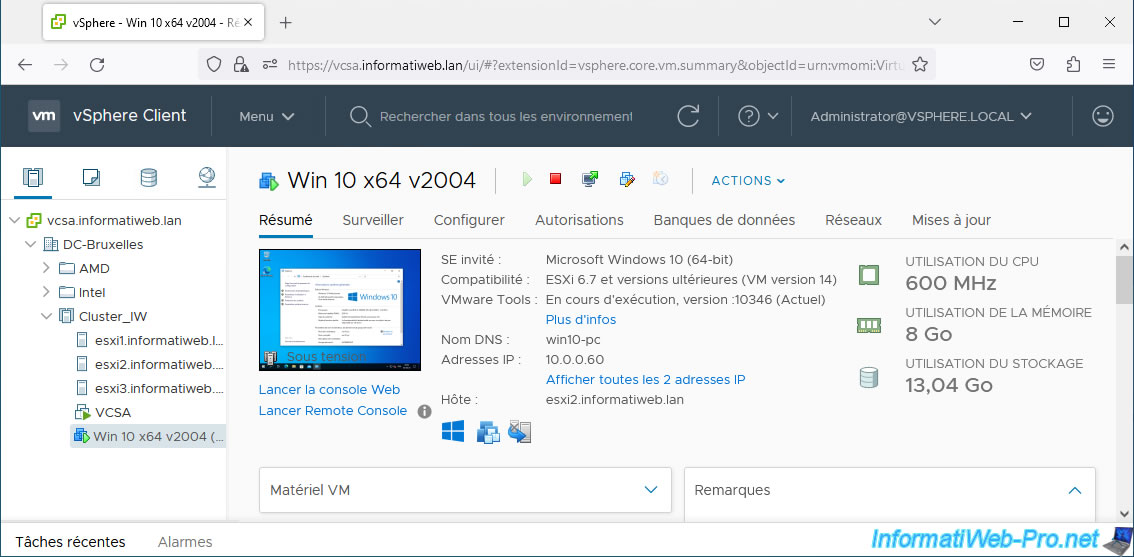
En bas de page, nous pouvons voir que notre VM secondaire se trouve sur notre hôte "esxi1".
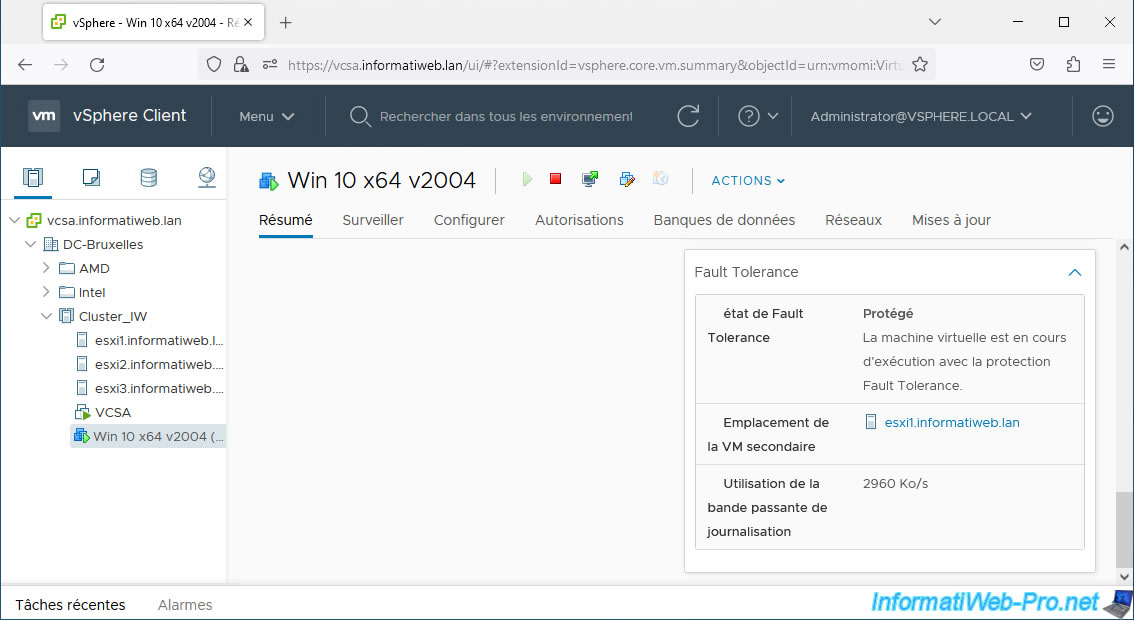
Pour tester le basculement sans couper l'alimentation d'un hôte, allez dans le menu "Actions" de votre machine virtuelle principale et cliquez sur : Fault Tolerance -> Tester le basculement.
Source : Tester le basculement - VMware Docs.
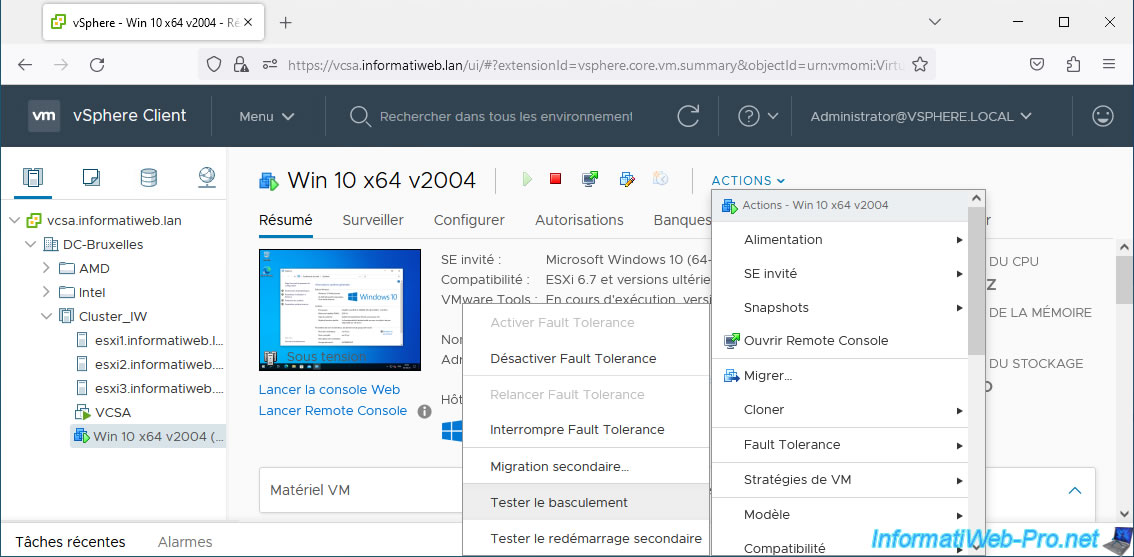
Une tâche "Basculement test" apparaitra dans les tâches récentes.
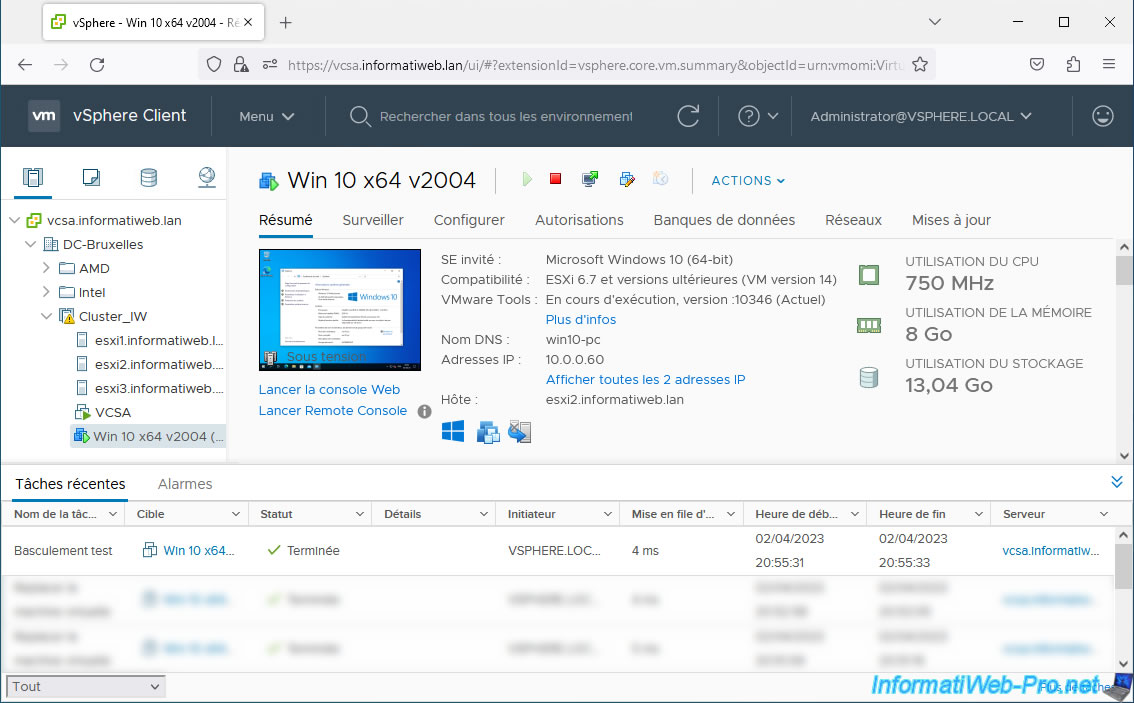
Quelques secondes plus tard, un message d'erreur apparaitra sur la page de votre machine virtuelle qui était protégée par Fault Tolerance.
Plain Text
Etat de Fault Tolerance de la machine virtuelle modifié.
En effet, notre machine virtuelle secondaire qui se trouvait sur notre hôte "esxi1" est maintenant en cours d'exécution étant donné que celle-ci est devenue la machine virtuelle principale.
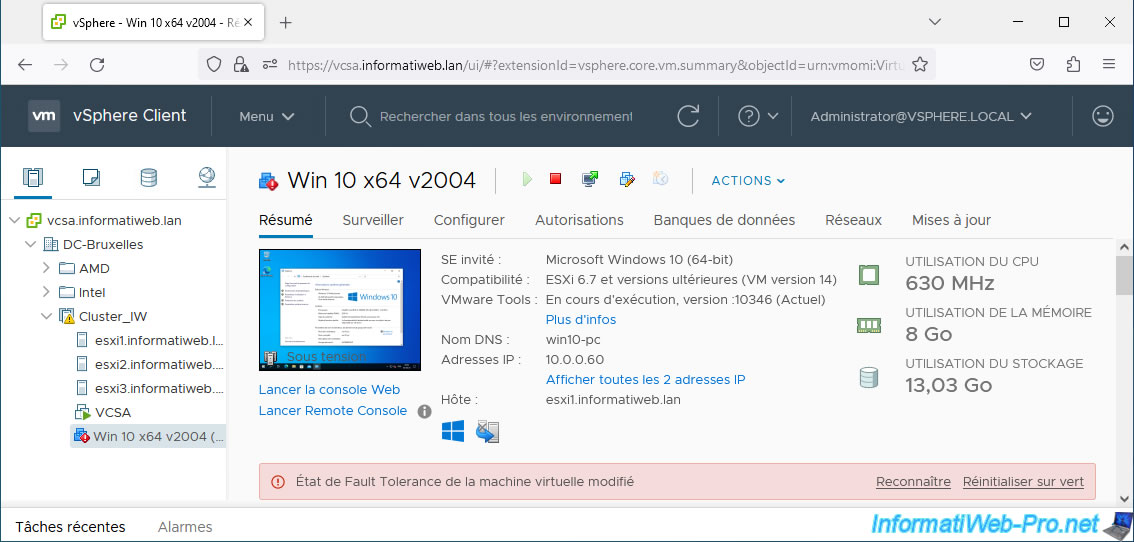
Sur votre cluster, vous verrez qu'un basculement vSphere HA est en cours.
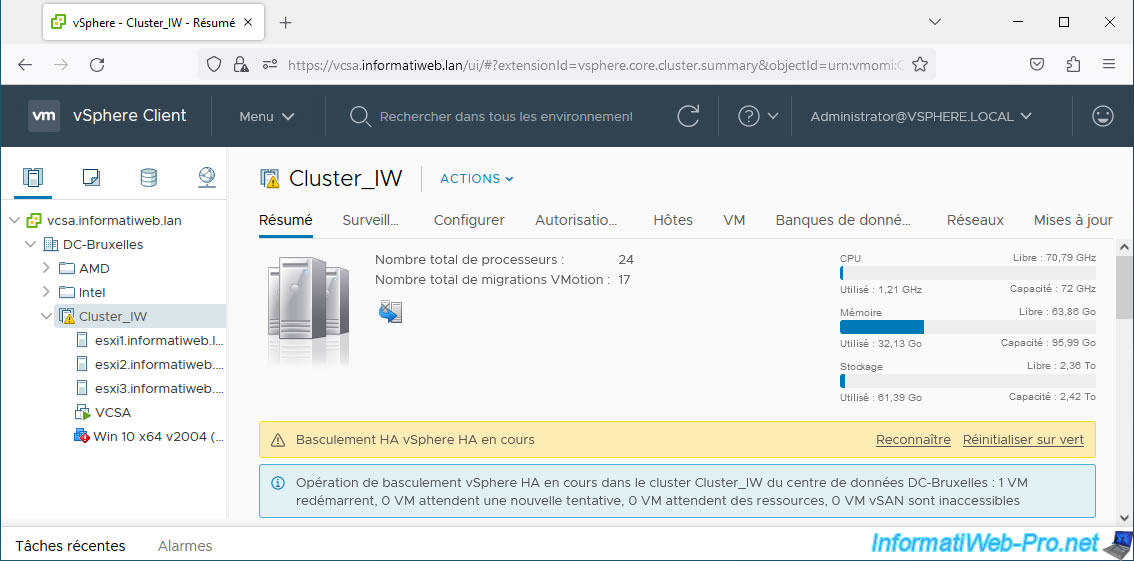
Suite au basculement, Fault Tolerance créera une nouvelle machine virtuelle secondaire.
Dans notre cas, celle-ci a été créée sur notre hôte "esxi3".
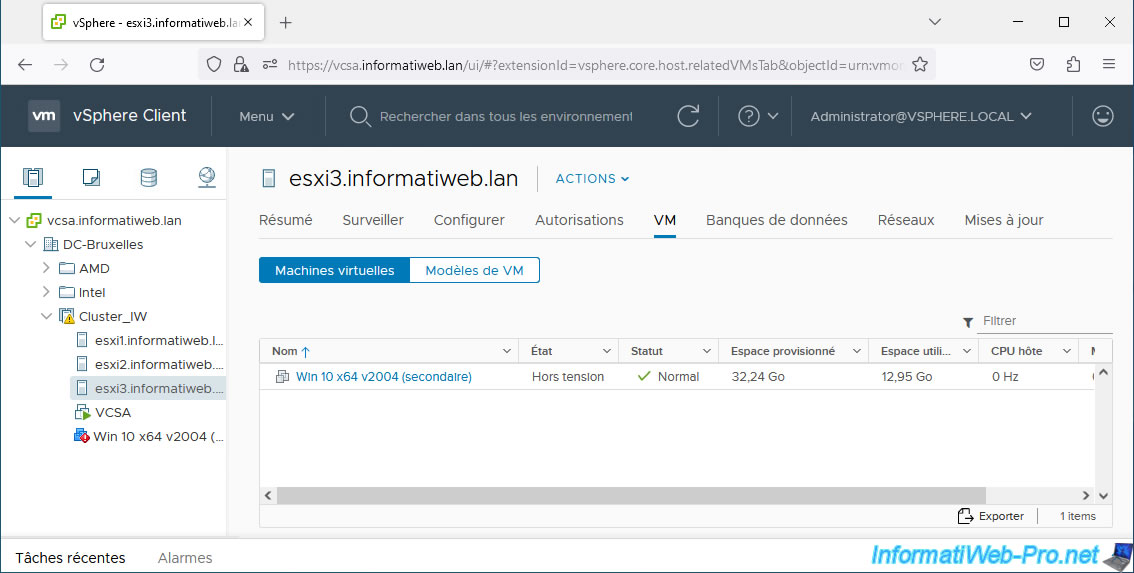
Sur notre hôte "esxi2", la machine virtuelle principale a disparu étant donné que c'est celle de l'hôte "esxi1" qui est devenue la machine virtuelle principale.
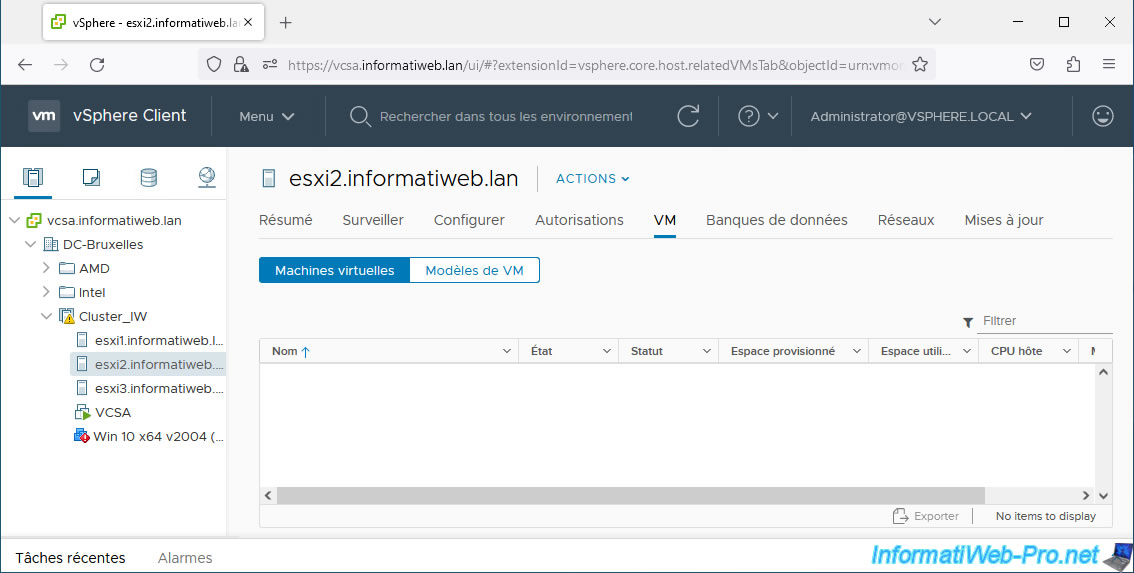
Comme vous pouvez le voir, la machine virtuelle se trouvant sur notre hôte "esxi1" est désignée comme principale.
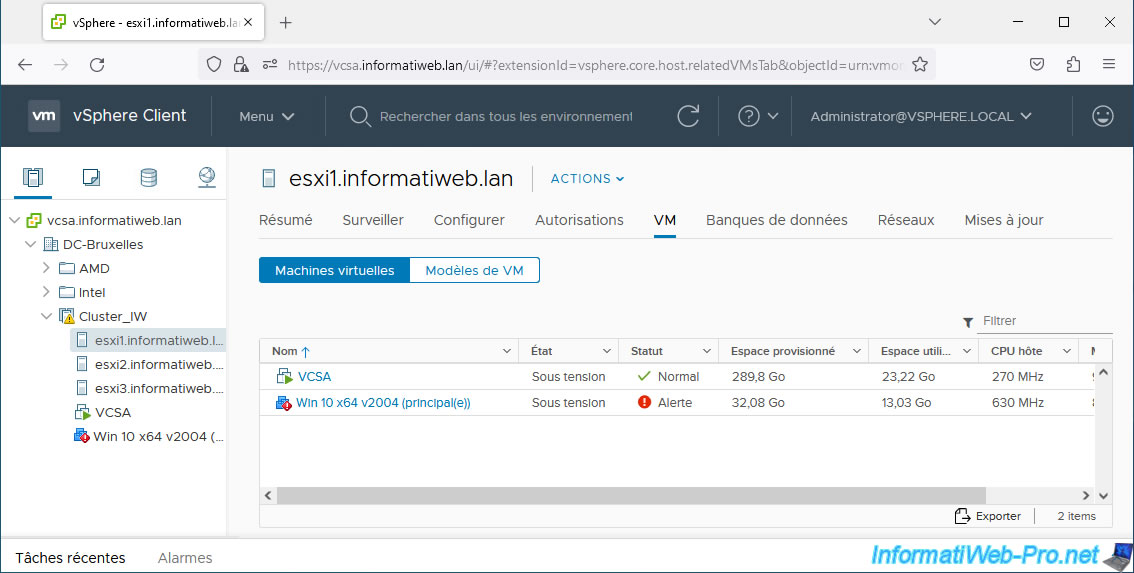
Si vous regardez en bas de la page de votre machine virtuelle principale, vous pourrez voir que l'état de Fault Tolerance est "Non protégé" et qu'une VM secondaire est actuellement en cours de synchronisation avec la VM principale.
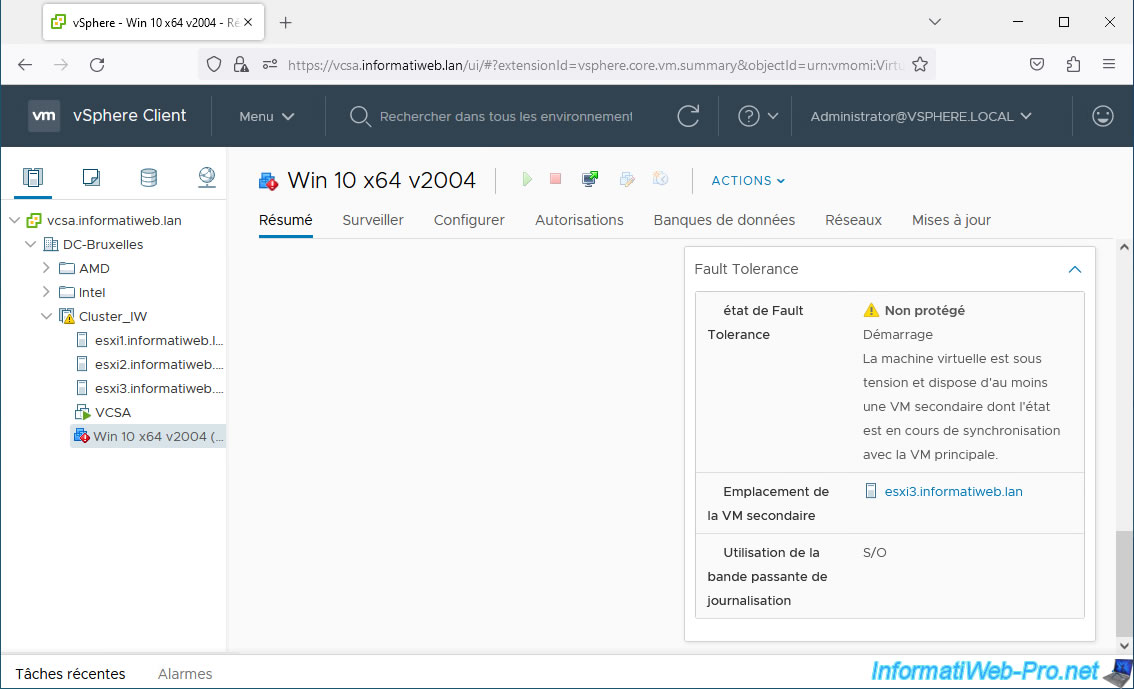
Comme vous pouvez le voir, la machine virtuelle est toujours fonctionnelle, malgré qu'une nouvelle VM secondaire soit en cours de synchronisation depuis la machine virtuelle principale.
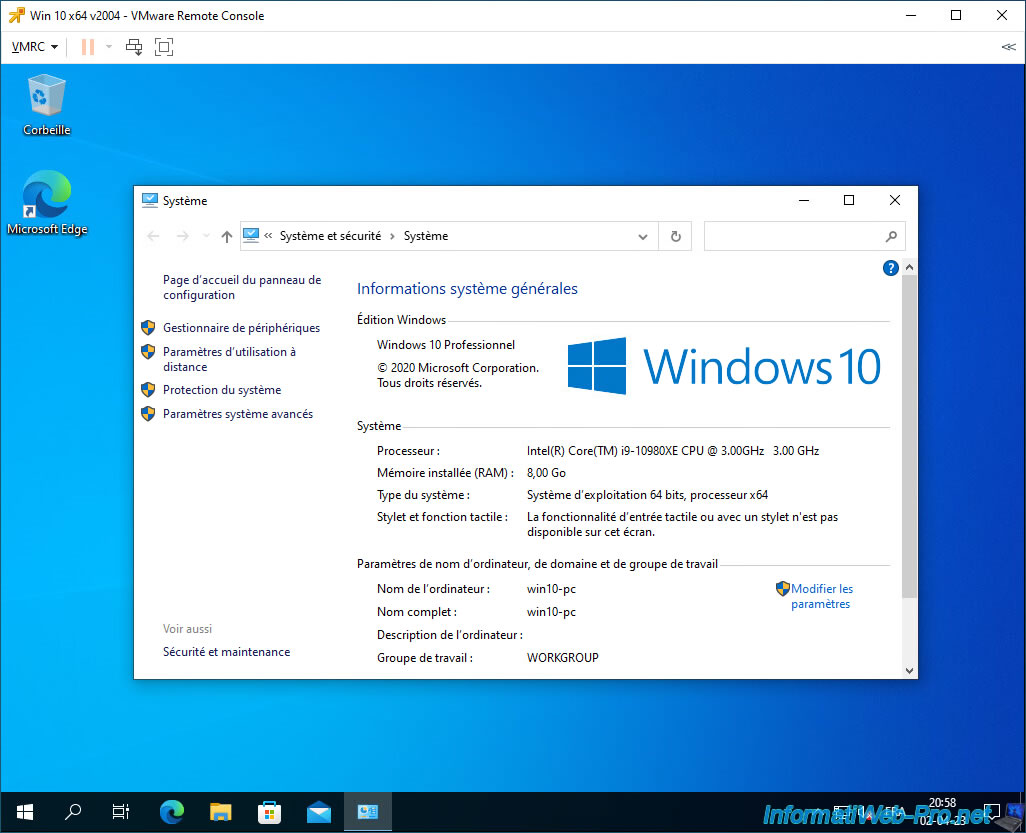
Une fois la synchronisation à jour, les éventuelles erreurs et avertissements disparaitront et la machine virtuelle concernée sera à nouveau protégée par vSphere Fault Tolerance.
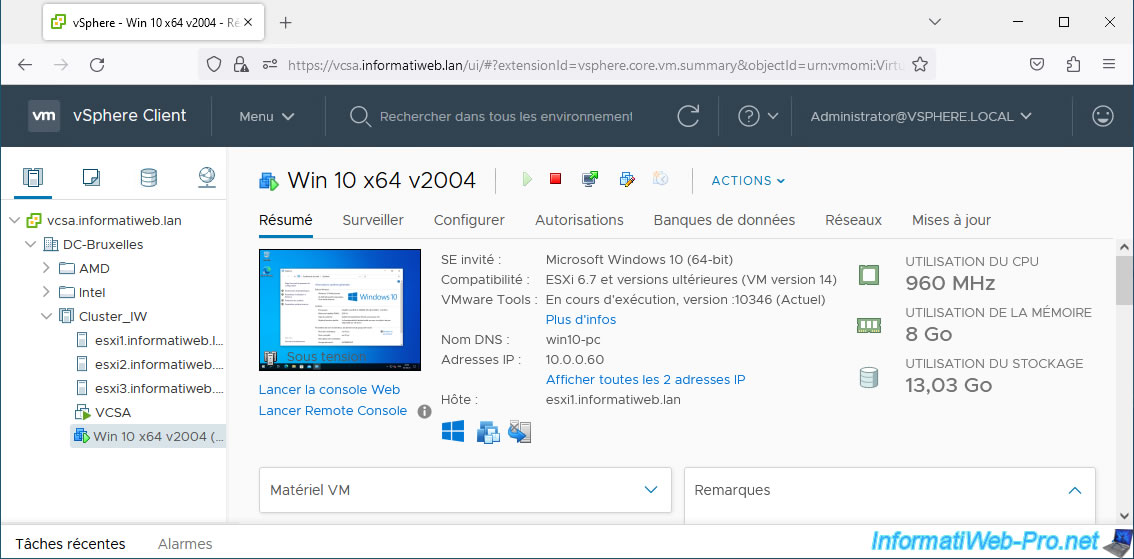
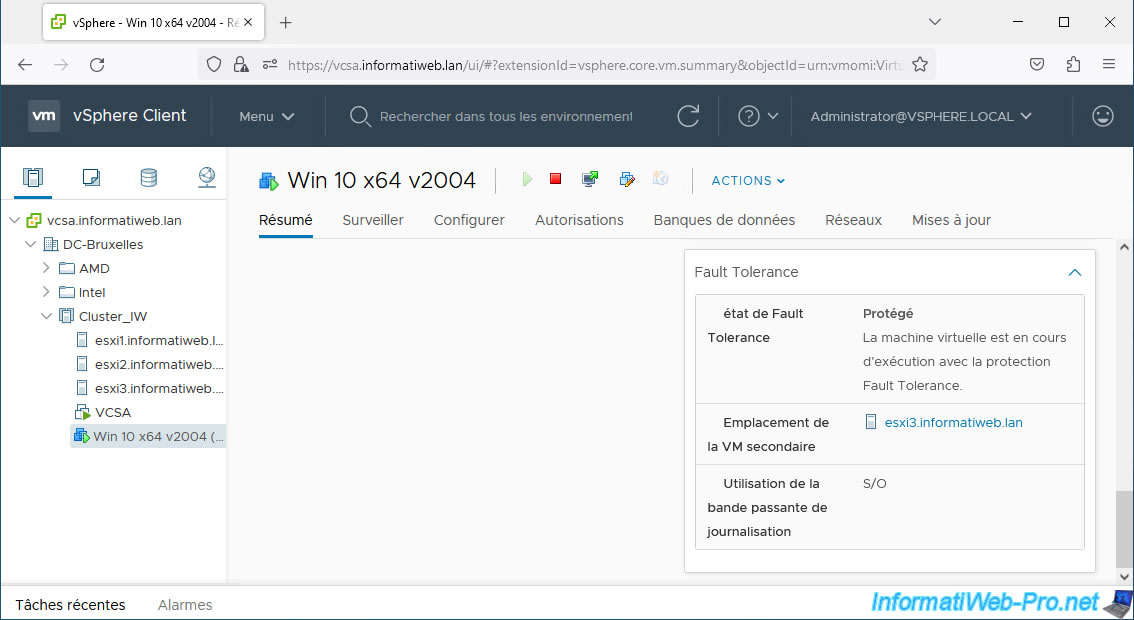
Comme prévu, la machine virtuelle secondaire est "sous tension" sur notre hôte "esxi3".
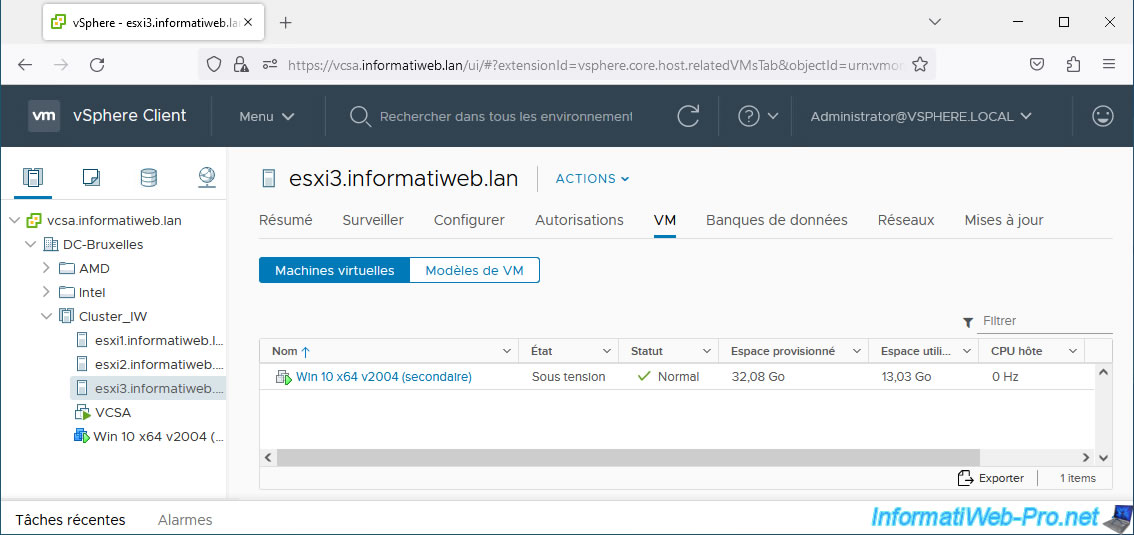
Comme prévu, aucune erreur n'apparait sur votre cluster.
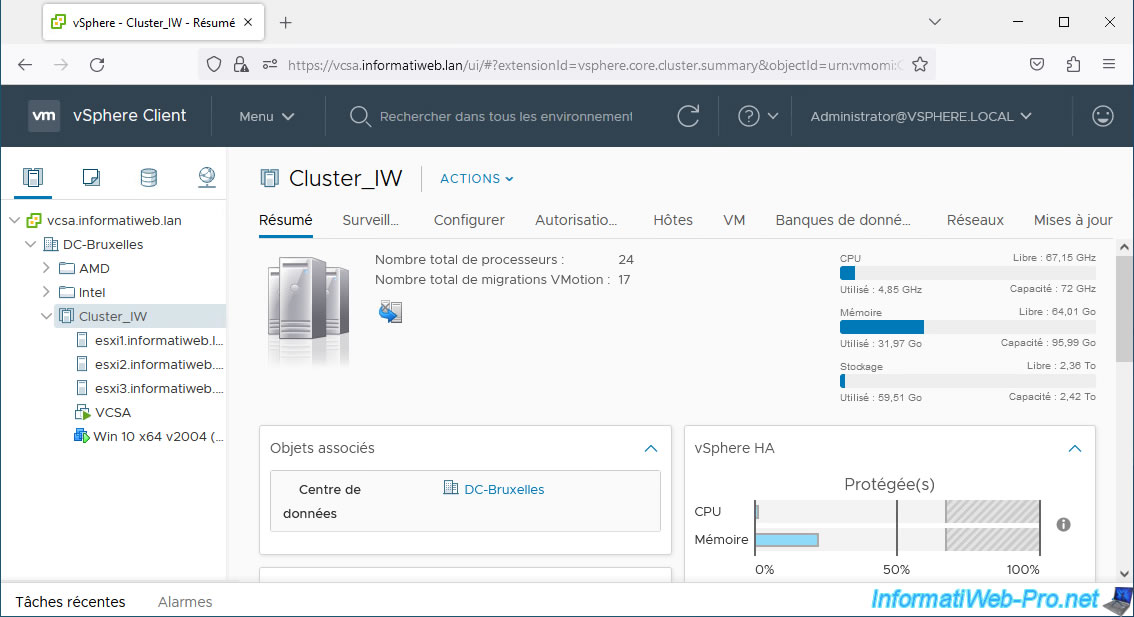
Partager ce tutoriel
A voir également
-

VMware 31/3/2023
VMware ESXi 6.7 - Fonctionnement de la gestion du CPU
-

VMware 8/7/2022
VMware ESXi 7.0 / 6.7 - Créer une clé USB bootable pour installer VMware ESXi 6.7
-

VMware 14/9/2022
VMware ESXi 7.0 / 6.7 - Installer VMware PowerCli (avec ou sans Internet)
-

VMware 18/12/2024
VMware vSphere 6.7 - Export et import de vApps

Pas de commentaire